Залишки основних засобів: з Excel — в «1С:8»
 | Часто при введенні в експлуатацію програми «1С» виникає запитання: «Чи можна автоматично завантажити до програми залишки щодо основних засобів»? Переважно ті, хто запитують, чують таку відповідь: «Можна, але за допомогою програміста». Насправді є варіант імпорту даних і без залучення програміста — це використання універсальної обробки «Загрузка данных из табличного документа». Віталій ПЕТРОВ, 1С:Спеціаліст, м. Харків, vitalij_petrov@mail.ru |
Ця універсальна обробка знаходиться на диску ІТС (Інформаційно-технологічний супровід) у розділі методичної підтримки «1С:Підприємства 8.1». Як правило, диск надається в комплекті з основною поставкою програмного продукту «1С». Розглянемо роботу цієї обробки на прикладі завантаження залишків основних засобів (далі — ОЗ) до програми «1С:Бухгалтерія 8 для України», редакція 1.1.
Знайшовши на диску ІТС обробку «
Загрузка данных из табличного документа», скопіюємо її на робочий комп’ютер. Потім запустимо обробку в «1С», використовуючи пункт меню «Файл → Открыть». Припустимо, що всю необхідну інформацію щодо залишків ОЗ уже підготовлено та зібрано до однієї таблиці Excel. У зв’язку з тим, що в «1С» у всіх довідниках як коди елементів використовуються значення з типом даних «Строка», здійснимо невелику підготовку таблиці до перенесення до «1С». Для колонки «Инвентарный номер» установимо формат комірок типу «000000000» (рис. 1). У результаті числові значення інвентарних номерів буде зображено в тому форматі, що використовується в «1С». 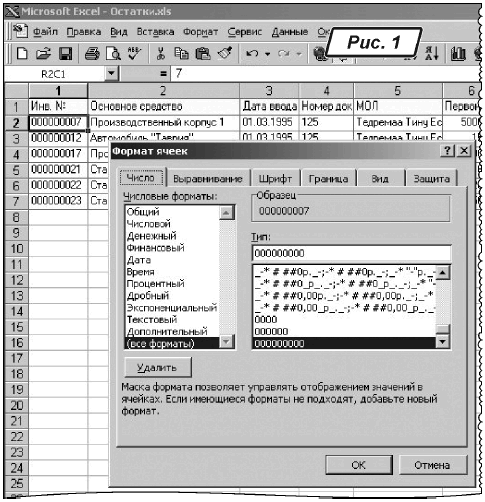
Після цього зберігаємо таблицю. Перш ніж розпочати формування документа «Ввод начальных остатков по ОС», необхідно в «1С» підготувати, сформувати довідник «Основные средства». Для досягнення цієї мети нам також підійде універсальна обробка «Загрузка данных из табличного документа». В обробці вказуємо режим завантаження — «Загрузка в справочник» і вид довідника «Основные средства». Потім з таблиці копіюємо до буфера пам’яті (поєднання клавіш «Ctrl+C») вміст перших двох колонок «Инвентарный №» та «Основное средство». В універсальній обробці очищуємо вміст закладки «Табличный документ» та вставляємо інформацію щодо основних засобів з буфера пам’яті (поєднання клавіш «Ctrl+V»).
Переходимо на закладку «
Настройка» та вказуємо відповідність даних. Для цього включимо ручну нумерацію колонок (меню табличної частини «Нумерация колонок». рис. 2 на с. 15). Припустимо, що реквізиту «Код» відповідає колонка «1», реквізитам «Наименование» і «Полное наименование» — колонка «2» (рис. 3 на с. 15). Для виділення основних засобів, що імпортуються, можемо зазначити, що завантажувані основні засоби повинні створюватися у групі «ОС из XLS». Також можна автоматично призначити коментар «ОС загружено из XLS».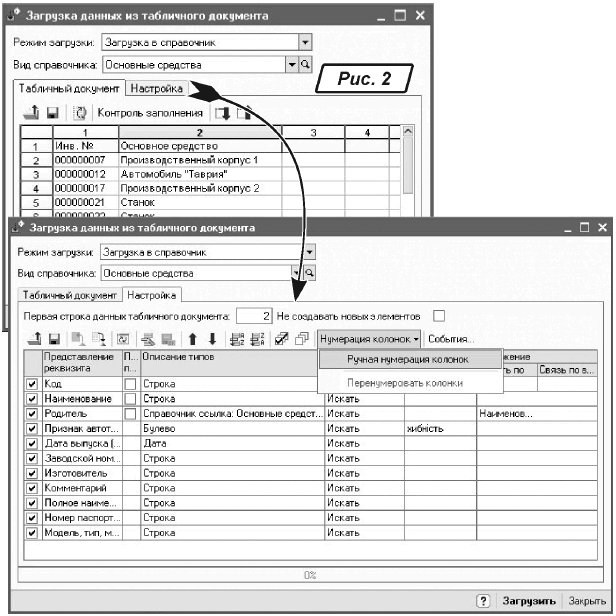
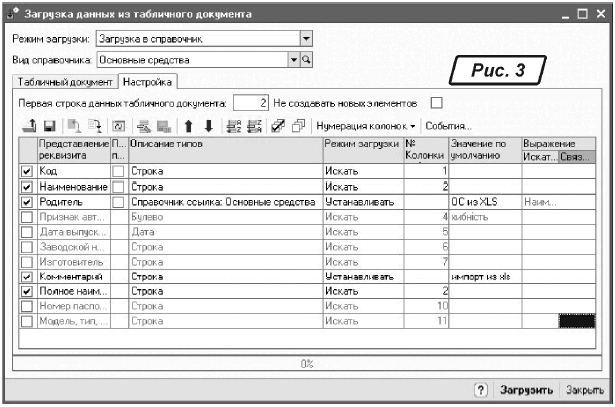
Виконавши зазначену настройку, натискуємо на кнопку «Загрузить» та милуємося отриманим результатом (рис. 4).
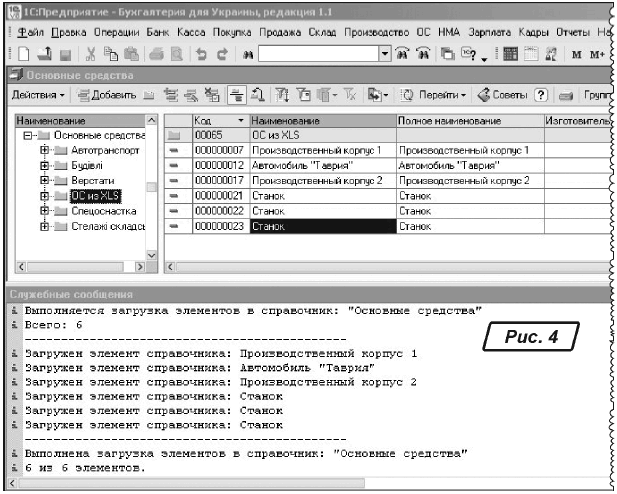
Переходимо до формування документа «Ввод начальных остатков по ОС». В універсальній обробці вказуємо режим завантаження — «Загрузка в табличную часть». Для посилання оголошуємо тип даних «Документ → Ввод начальных остатков по ОС» (рис. 5). Потім за допомогою кнопки вибору документа переходимо до журналу документів, створюємо новий документ уведення залишків та вказуємо його як посилання. У вибраному документі необхідно заповнити «шапкові» реквізити «Дата», «Организация» і «Отражение в налоговом учете».

Після цього очистимо закладку «Табличный документ», вибравши в діях табличного поля пункт меню «Очистить → Все» (рис. 5).
Повертаємося до таблиці Excel та копіюємо до буфера пам’яті всю таблицю. Повернувшись до універсальної обробки, вставляємо вміст буфера пам’яті на закладку «Табличный документ» (рис. 6).

Перейшовши на закладку «Настройка», установимо параметри згідно з рис. 7 (див. с. 18). На рисунку показано настройки для документа «Ввод начальных остатков по ОС» з вимкненим прапорцем «Отражать в налоговом учете».
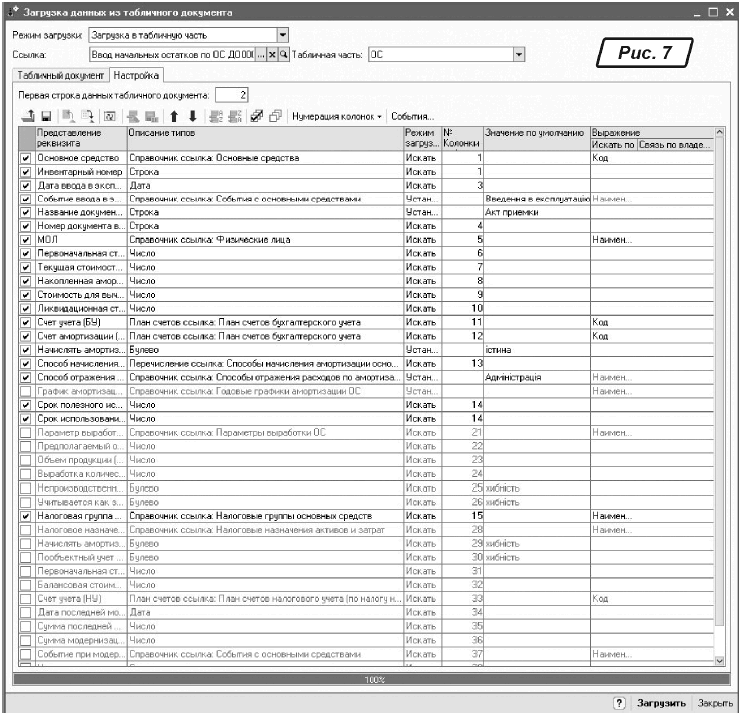
Якщо вам необхідно сформувати документ із відображенням проводок у податковому обліку (включено прапорець «Отражать в налоговом режиме»), потрібно:
— підготувати відповідним чином таблицю залишків в Excel;
— зазначити відповідність колонок на закладці «Настройка» універсальної обробки.
У наведеному прикладі значення довідників «Физические лица», «Налоговые группы основных средств» та значення відповідних колонок таблиці Excel уже було попередньо приведено у відповідність. Тому при формуванні документа «Ввод начальных остатков по ОС» ці реквізити табличної частини «Основные средства» буде автоматично заповнено.
У результаті завантаження даних табличного документа в нас вийшов документ, як показано на рис. 8 (див. с. 19).
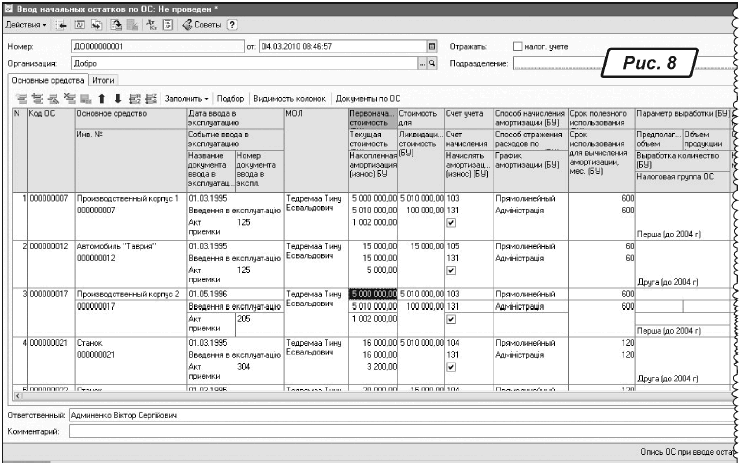
Ось, у принципі, і весь рецепт автоматичного завантаження залишків. За допомогою розглянутої обробки при вмілому поводженні можна завантажувати будь-які довідники і документи. Бажаємо вам успішного опанування та нових творчих здобутків на царині «1С:Підприємства».







